E-mail je kritickou součástí našeho každodenního života, ať už jako jednotlivci, nebo dokonce v podnikání, a pro správce IT nebo manažery, pokud e-maily nefungují, může být náročný, protože narušuje komunikaci.
Outlook je v současné době de facto standardním e-mailovým klientem v korporátním světě, který obecně funguje docela dobře, ale to vše se neobejde bez problémů v jeho fungování.
Když má Outlook problémy s výkonem, může to být způsobeno poškozeným nebo poškozeným souborem PST, nefunkčním doplňkem, poškozeným profilem nebo problémem s aplikací Outlook..
V tomto článku vám představíme, jak opravit pomalý běh Outlooku v systému Windows 10, takže pokračujte ve čtení.
Jak mohu opravit pomalý Outlook v systému Windows 10?
- Vyzkoušejte alternativy třetích stran
- Otevřít v nouzovém režimu
- Opravte chybu datového souboru aplikace Outlook
- Opravte profil aplikace Outlook
- Vytvořte nový profil aplikace Outlook
- Opravte Outlook pomocí instalačního programu
- Odstraňte vše, co způsobí, že se PST nafoukne
- Zakázat kanály RSS
- Stáhněte si kompletní položky
- Aktualizujte Windows
- Zmenšit kalendáře
- Použijte režim výměny v mezipaměti
- Archivujte zprávy z doručené pošty
- Udržujte soubor PST kompaktní
- Zakázat doplňky
1. Vyzkoušejte alternativy třetích stran

Pokud nemůžete opravit problémy se spuštěním aplikace Outlook v pomalém režimu nebo jednoduše potřebujete dobrého e-mailového klienta, důrazně doporučujeme Mailbird - vítěz nejoblíbenější alternativy pošty 2020.
Lídr na trhu uspokojí všechny vaše potřeby v oblasti správy pošty.
Skutečnost, že dokáže zpracovat více e-mailových účtů, takže do svého seznamu budete moci přidat více než účet Gmail, je velkou výhodou, díky které je Mailbird volbou pro tolik uživatelů.
Kromě toho můžete do Mailbirdu integrovat svůj Kalendář Google a Twitter.
Soukromí online je nesmírně důležité, zejména pokud jde o e-maily, a skutečnost, že tento software šifruje všechny odesílané e-maily, je ještě úžasnější.
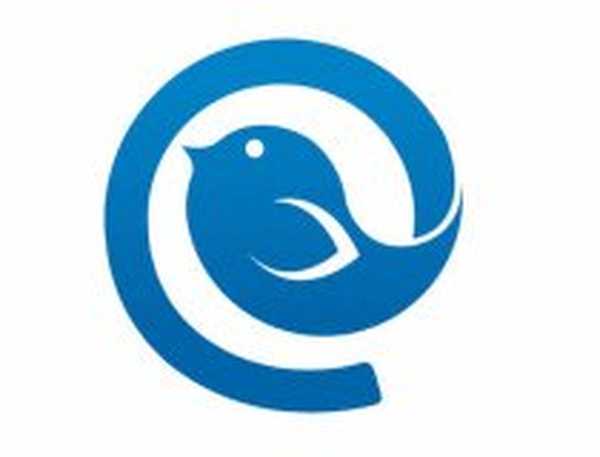
Mailbird
Bezpečný a lehký e-mailový klient, který dokáže bezproblémově spravovat mnoho účtů. Získejte nejlepší nabídku hned teď! Dostat to zdarma Navštivte web2. Otevřete v nouzovém režimu
- Klikněte pravým tlačítkem myši Start, vybrat Běh.
- Typ outlook.exe / bezpečný a stiskněte Enter.
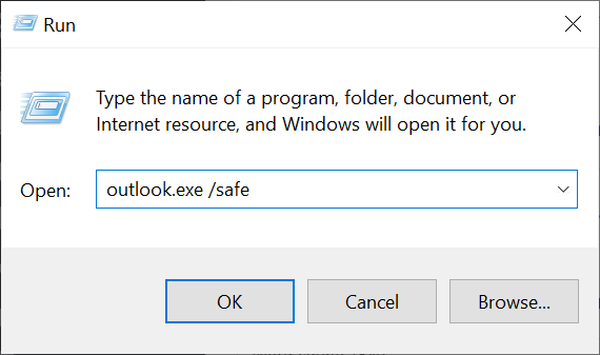
- Pokud je Outlook v nouzovém režimu pomalý, pak přidat může být příčinou problému.
- Klepněte na Soubor a vyberte Možnosti.
- Klepněte na přidat a spřejděte dolů na Spravovat.
- Klepněte na Jít, a na další zobrazené obrazovce, odstranit zaškrtnutí.
- Zakázat všechny doplňky.
3. Opravte chyby datového souboru
- Klepněte na Kontrolní panel a vyberte Pošta najít soubor PST.
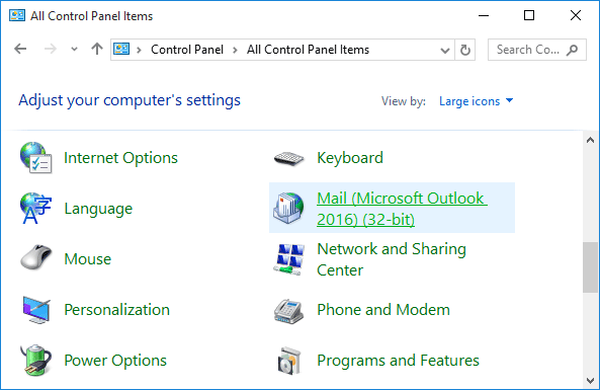
- Klikněte na ikonu Datové soubory.
- Pokud existuje více než jeden soubor PST, vyhledejte soubor se zaškrtnutím (výchozí).
- Jít do Zobrazit skryté soubory, složky a jednotky a zrušte zaškrtnutí Skrýt přípony známých typů souborů.
- Uložte záložní kopii souboru PST na bezpečné místo nebo na vyměnitelné úložiště.
- Přejmenujte .pst rozšíření na .psp.
- otevřeno Výhled.
- Klepněte na OK dvakrát při výzvě během spouštění do vytvořit nový soubor PST.
4. Opravte profil aplikace Outlook
- otevřeno Kontrolní panel a vyberte Pošta.
- Klikněte na E-mailové účty.
- V Nastavení účtu v dialogovém okně přejděte na E-mailem záložka.
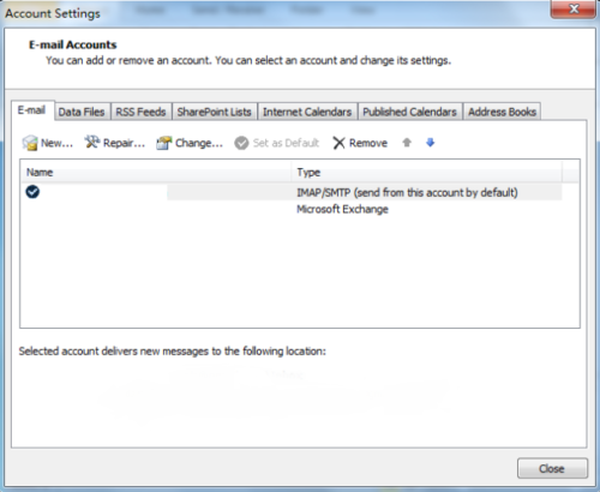
- Zvýrazněte svůj účet a klikněte Opravit.
- Následovat jakékoli výzvy z průvodce opravou.
- Klepněte na Dokončit.
- Po dokončení opravy, restartovat Výhled.
Můžete také zkopírovat existující profil a zjistit, zda se otevře:
- otevřeno Kontrolní panel a vyberte Pošta.
- Klepněte na Zobrazit profily a vyberte kopírovat.
- Enter nový název profilu.
- Vyberte svůj nový profil z Vždy použít tento profil knoflík.
- Klepněte na OK.
- Restartujte Výhled.
Váš profil aplikace Outlook je poškozený? Podívejte se na tento článek a zjistěte, jak jej opravit!
5. Vytvořte nový profil aplikace Outlook
- otevřeno Kontrolní panel a vyberte Pošta.
- Klepněte na Zobrazit profily.
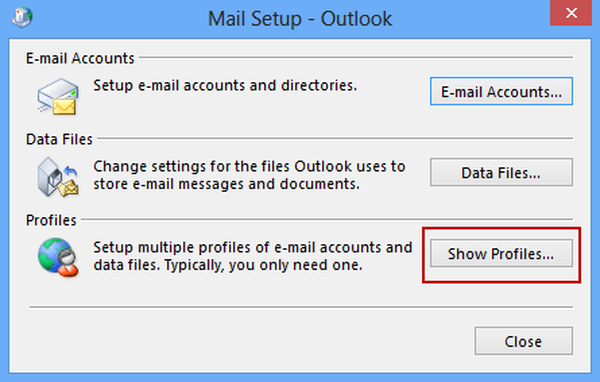
- Klepněte na Přidat, zadejte název nového profilu.
- Vybrat Výzva k použití profilu poté klikněte OK.
- Spusťte aplikaci Outlook, a vyberte nový profil.
6. Opravte Outlook pomocí instalačního programu
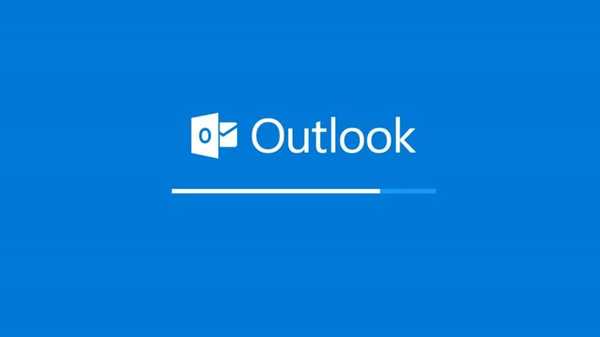
Pokud žádný z výše uvedených kroků nefungoval, je váš Outlook pravděpodobně poškozen. Outlook můžete opravit výběrem Změna v části Aplikace a funkce (klikněte pravým tlačítkem na Start a vyberte Aplikace a funkce).
Pokud tato a další výše uvedené metody selžou, musíte odinstalovat a znovu nainstalovat Outlook / Office.
7. Odstraňte vše, co způsobí nafouknutí PST
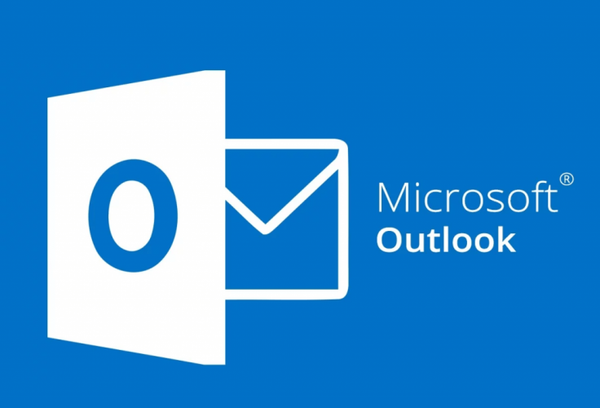
- Najděte složku s názvem Větší než 100 kB
- Smazat všechny nevyžádané staré e-maily (s objemnými přílohami).
- Uložte potřebné přílohy na disk, ale odeberte je z PST.
- Odstraňte všechny ostatní nechtěné e-maily.
- Vymazat Odpadky.
- Archiv vaše e-maily podle roku, abyste ulevili souboru PST.
8. Zakažte kanály RSS
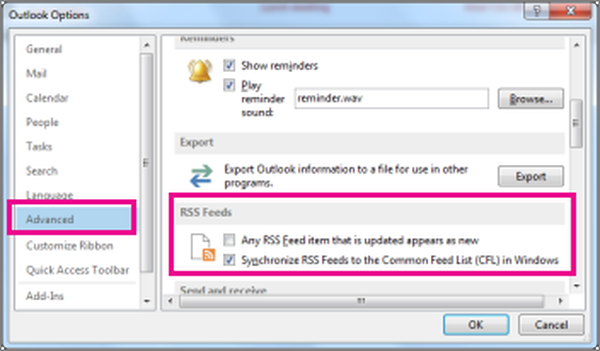
Outlook synchronizuje kanály RSS z Internet Exploreru ve výchozím nastavení do své čtečky RSS, takže pokud máte mnoho záložek, synchronizace by mohla zpomalit Outlook.
Přejděte na Možnosti a na kartě Upřesnit deaktivovat tuto funkci zrušíte zaškrtnutím obou možností pod kanály RSS.
9. Stáhněte si kompletní položky
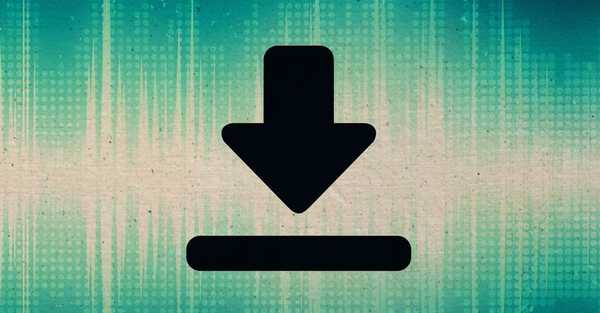
Outlook by měl být nastaven tak, aby stahoval úplné a úplné zprávy při připojení pomocí IMAP nebo POP3, aby se nemusel synchronizovat se serverem pokaždé, když kliknete na nový e-mail nebo položku.
Chcete-li to povolit, vyhledejte nastavení Stáhnout kompletní položku včetně příloh.
10. Aktualizujte Windows

Aktualizace systému Windows pro Office jsou také „skryté“, takže je musíte povolit k instalaci, protože společnost Microsoft někdy aktualizuje Exchange, což může narušit nebo způsobit problémy s komunikací Outlook-Exchange.
Zkontrolujte také opravy vydané společností Microsoft pro aplikaci Outlook k vyřešení problémů s rychlostí nebo jiných problémů.
11. Zmenšujte kalendáře
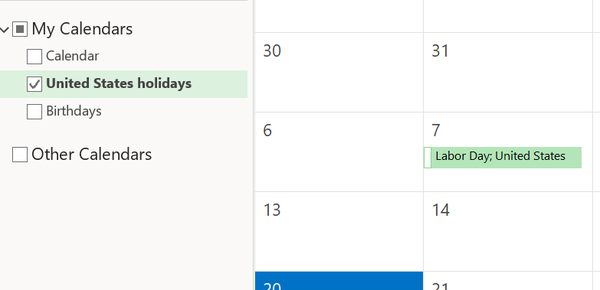
Pomalý běh Outlooku ve Windows 10 se může zhoršit o další data, která je Outlook nucen stahovat z Internetu, takže se táhne.
Můžete mít jeden nebo dva sdílené kalendáře, ale více dat znamená pomalý Outlook.
12. Použijte režim Exchange s mezipamětí
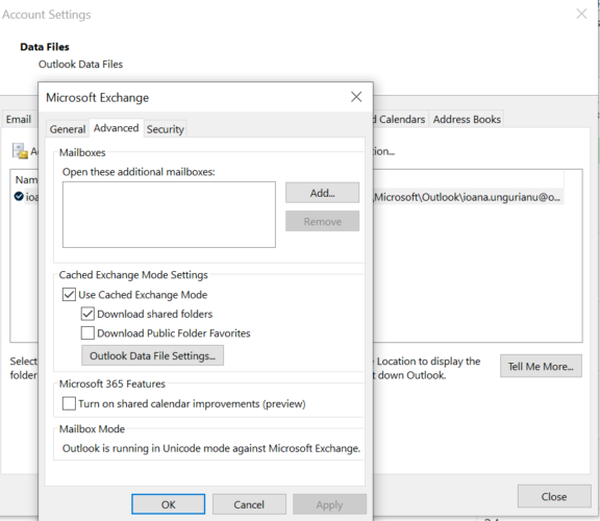
Toto vezme datový soubor z PST a uloží jej do mezipaměti na vašem OST, čímž zrychlí Outlook, protože nebude muset číst jeho datový soubor přes síť, ale přes lokálně uložený datový soubor.
Tuto možnost však můžete povolit pouze při připojení aplikace Outlook k serveru Exchange.
13. Archivujte zprávy doručené pošty
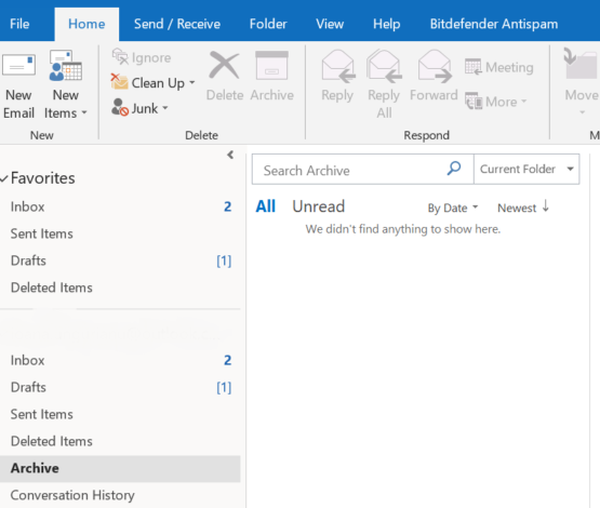
Miliony uživatelů e-mailů, včetně Outlooku, mají ve své doručené poště tisíce e-mailů - obvykle nepřečtených - což může při používání souborů PST způsobit vážné problémy. Můžete nastavit automatickou archivaci, aby si Doručená pošta ponechala pouze některé z těchto mnoha e-mailů.
Uchovávejte e-maily s aktuálními a předchozími měsíci ve složce Doručená pošta a zbytek z nich pouze archivujte. Tím se vytvoří nový datový soubor, který Outlook zbaví nutnosti napínat se z nadměrně velkého souboru PST / OST.
14. Udržujte soubor PST kompaktní
- Jít do Nastavení účtu a klikněte na Datové soubory.
- Vyberte data, která chcete zkomprimovat.
- Klepněte na Nastavení a vybrat Pokročilý.
- Klepněte na Nastavení datového souboru aplikace Outlook.
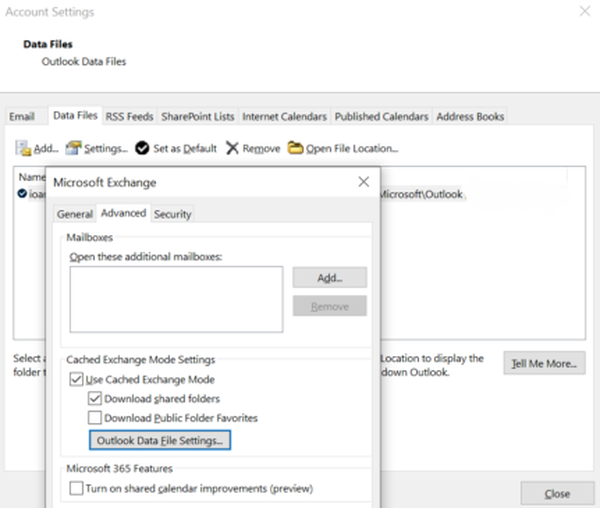
- Klepněte na Kompaktní nyní.
15. Zakažte doplňky
- otevřeno Výhled a jdi do Možnosti.
- Klepněte na Doplňky a szvolit Doplňky COM.
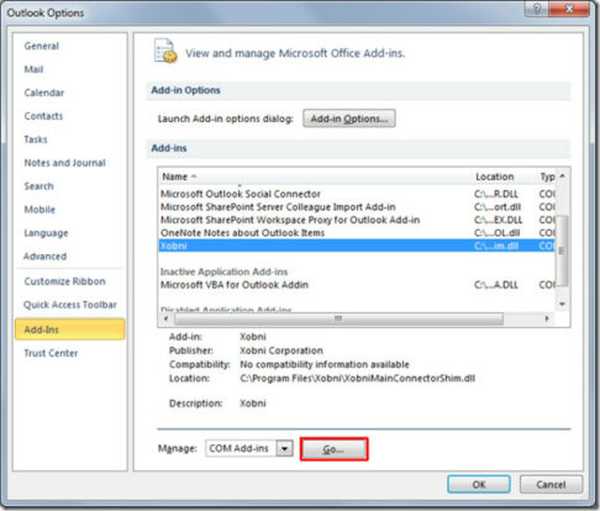
- Klepněte na Jít.
- Najděte podezřelé doplňky a zrušte zaškrtnutí příslušných políček
Dokázali jste pomocí výše uvedeného řešení opravit pomalý běh Outlooku ve Windows 10? Dejte nám vědět v sekci komentáře níže.
Poznámka editora: Tento příspěvek byl původně publikován v dubnu 2018 a od té doby byl přepracován a aktualizován v srpnu 2020 kvůli aktuálnosti, přesnosti a komplexnosti.
 Friendoffriends
Friendoffriends


![Všechny problémy opravené kumulativní aktualizací Windows Update [květen 2014]](https://friend-of-friends.com/storage/img/images/all-the-issues-fixed-by-windows-update-rollup-[may-2014].jpg)
